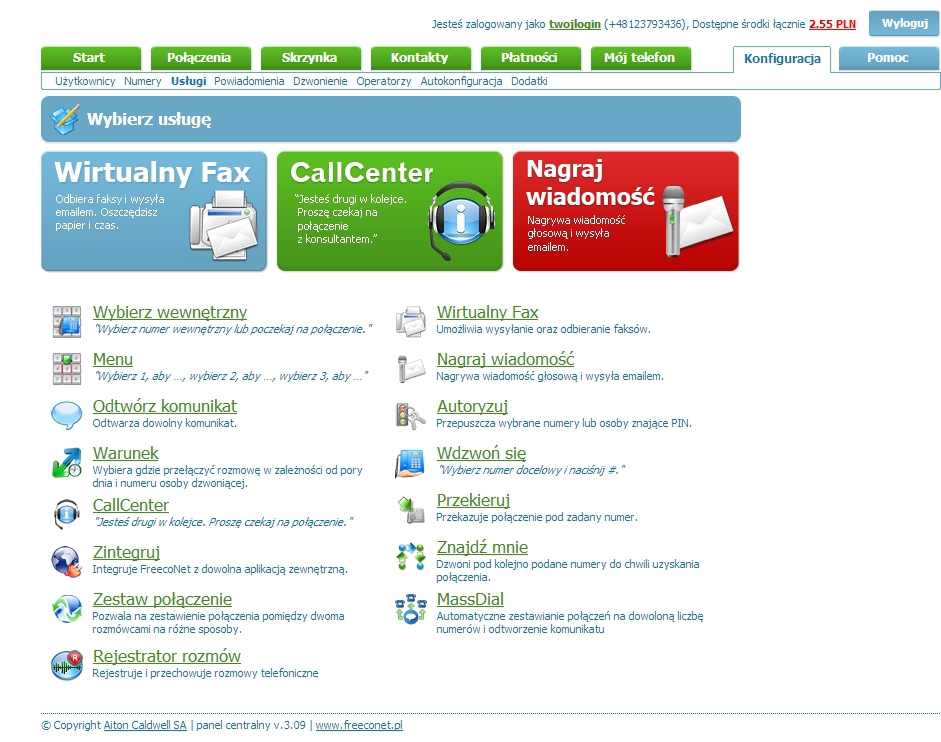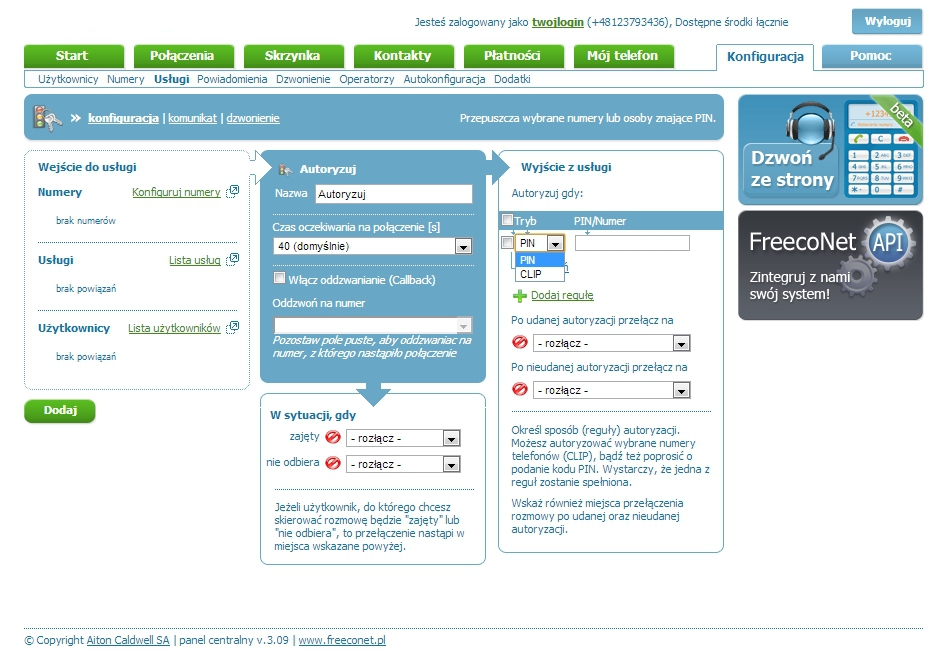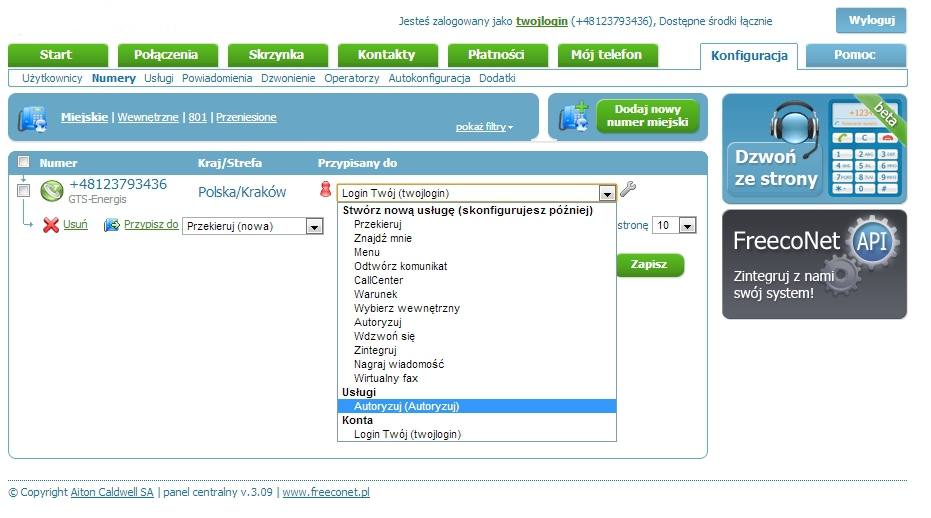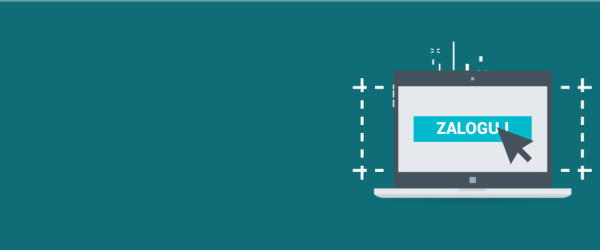Usługa Autoryzuj umożliwia weryfikację czy osoba dzwoniąca ma prawo uzyskania połączenia lub prawo dostępu do innych usług. Weryfikacja następuje na podstawie numeru osoby dzwoniącej lub wprowadzonego przez nią kodu PIN. Z autoryzacją nierozerwalnie jest związana usługą oddzwaniania Callback, która bezwzględnie wymaga autoryzacji. Ustawień Callback dokonuje się w menu konfiguracyjnym usługi Autoryzuj.
Konfiguracja usługi Autoryzuj przebiega w trzech krokach:
1. Włącz usługę
2. Wprowadź ustawienia
3. Przypisz usłudze numer
1. Włącz usługę
Zaloguj się do swojego Panelu Użytkownika. Wejdź w zakładkę KONFIGURACJA >> USŁUGI >> DODAJ NOWĄ USŁUGĘ >> AUTORYZUJ.
2. Wprowadź ustawienia
W polu NAZWA wpisz nazwę, dzięki której będziesz rozróżniać swoje usługi (opcja ta jest szczególnie przydatna, gdy posiadasz więcej niż jedną usługę autoryzacji). Następnie określ sposób (TRYB) autoryzacji połączeń poprzez CLIP(Numer osoby dzwoniącej) lub kod PIN. W tym celu w kolumnie „Wyjście z usługi” zaznacz pole TRYB, kliknij Dodaj regułę i wpisz ustalony numer lub kod.
W przypadku wyboru sposobu autoryzacji poprzez CLIP numer musi zostać poprzedzony znakiem „\” oraz międzynarodowym numerem kierunkowym (np. „+48”). Po skonfigurowaniu tej opcji ustal dalszą drogę połączenia w przypadku udanej oraz nieudanej autoryzacji (połączenie może zostać przełączone na dowolną usługę lub użytkownika).
Następnie kliknij DODAJ, by zapisać wprowadzone zmiany.
3. Przypisz usłudze numer
W ostatnim kroku przypisz usłudze numer miejski, tak aby była możliwość dodzwonienia się do usługi. W tym celu kliknij na NUMERY i wybierz ten, który będzie traktowany jako Twój numer usługi Autoryzuj. W kolumnie PRZYPISANY DO wybierz nazwę swojej usługi i ZAPISZ wprowadzone zmiany.
Usługa Autoryzuj została poprawnie skonfigurowana.